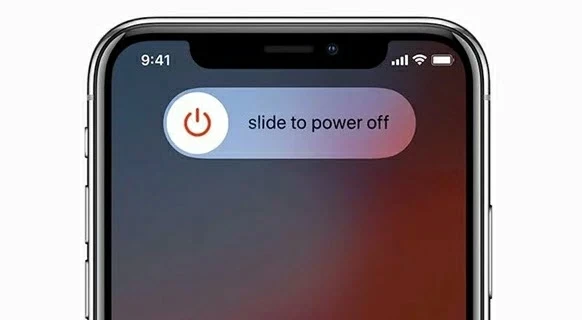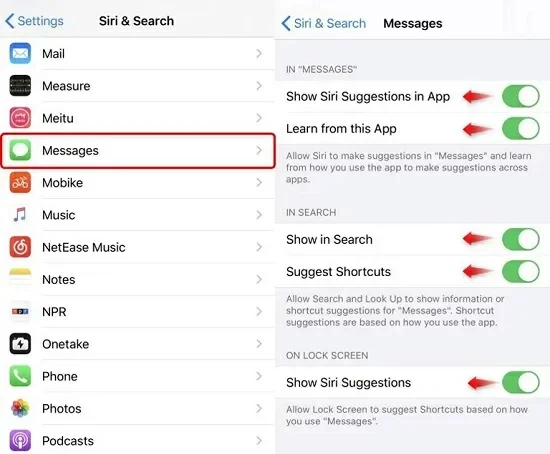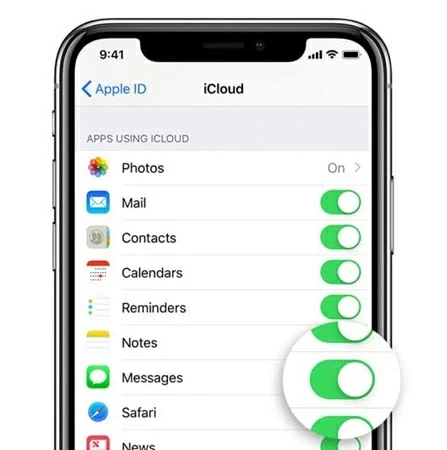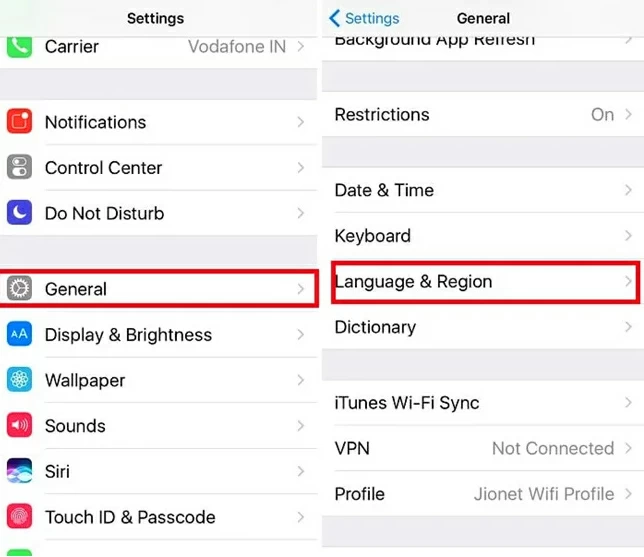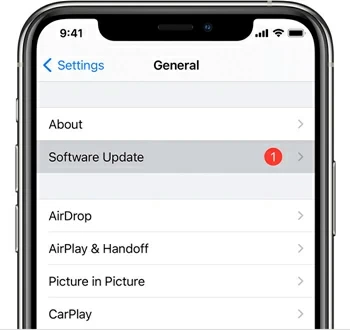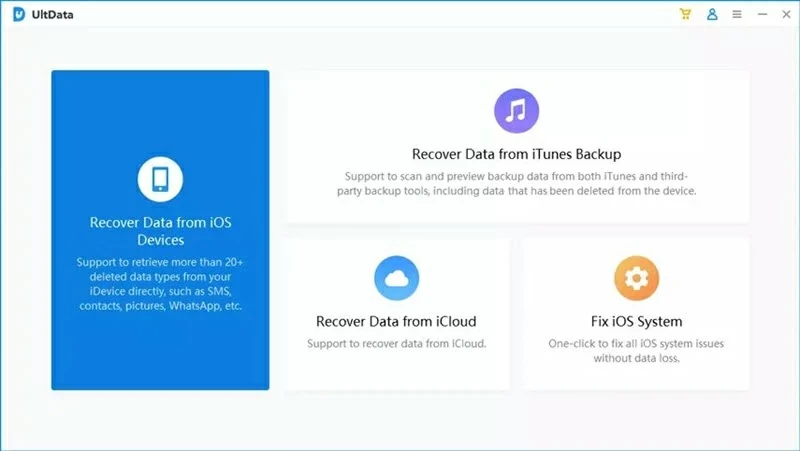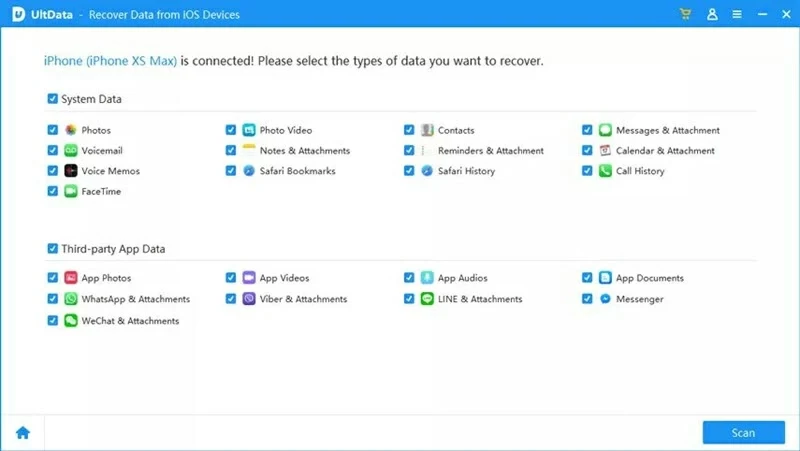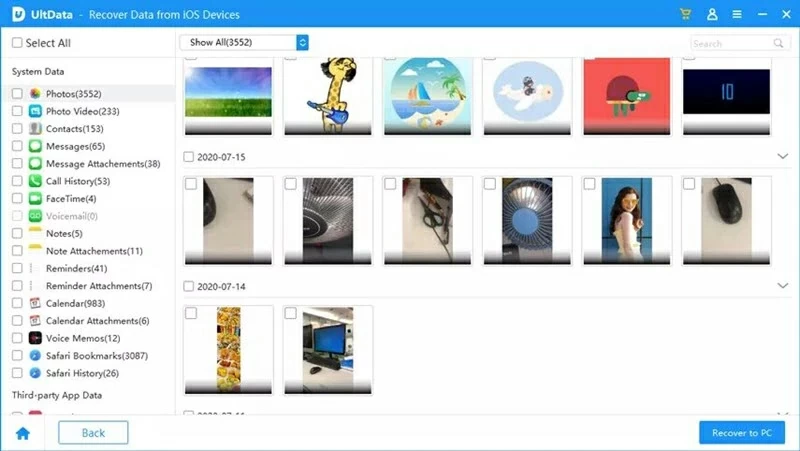O seu iPhone foi solicitado a indexar mensagens desde que você atualizou para a versão mais recente do iOS? Se você está tendo problemas com a indexação constante de mensagens do iPhone, não perca este artigo. Para facilitar para você e outros usuários do iOS, mostraremos 9 maneiras de corrigir esse problema. Este artigo apresentará as causas do problema de indexação de mensagens do iPhone e 9 soluções específicas.
De modo geral, depois de concluir atualizações importantes de software, o iPhone precisa indexar novamente parte de seu conteúdo, incluindo mensagens de texto e multimídia. Normalmente, o processo de indexação leva apenas alguns segundos para ser concluído. No entanto, pode levar mais tempo em alguns casos. Por exemplo, quando o iPhone encontra um erro de índice, esta situação ocorrerá. Neste ponto, você não poderá visualizar as mensagens. E você verá o prompt "Mais resultados serão exibidos assim que a indexação da mensagem for concluída".
Se você estiver tendo problemas com o índice de mensagens do iPhone, aqui estão 9 maneiras de tentar corrigi-lo. Esses métodos foram comprovados e esperamos que possam ajudá-lo também.
Recomendação de produto: Recuperação de dados iOS
Avaliação gratuita para Win Avaliação gratuita para Mac
1. Reinicie o seu iPhone
Não importa quais problemas seu dispositivo eletrônico encontre, reiniciar o dispositivo deve ser sua primeira escolha. Portanto, se o seu iPhone continuar solicitando a indexação de mensagens, também recomendamos reiniciá-lo. As operações específicas são as seguintes:
Abra seu iPhone e vá em Ajustes>Geral>Desligar. Em seguida, deslize o controle deslizante para a direita para fechar o iPhone. Mais tarde, pressione e segure o botão liga/desliga para reiniciar o iPhone.

2. Atualize as configurações do índice de pesquisa
Você pode tentar resolver esse problema atualizando as configurações do índice de pesquisa do iPhone. As operações específicas são as seguintes:
Abra seu iPhone e vá em Ajustes>Siri e Pesquisa>Mensagens. Ative todas as opções na página pop-up ‘Mensagem’. Se alguma configuração estiver desativada, ative-a.

3. Desative e ative mensagens do iCloud
Se o problema de indexação de mensagens do iPhone for causado pela sincronização do iCloud, sugerimos que você feche a mensagem do iCloud e reabra-a para ajudar a reiniciar o processo de indexação. As operações específicas são as seguintes:
Abra seu iPhone, vá em Ajustes> Apple ID> iCloud, encontre a opção ‘Mensagens’, desative-a e reinicie seu iPhone.
Por fim, siga as três primeiras etapas para abrir o iPhone e ativar as ‘Mensagens’ do iCloud.

4. Altere as configurações de idioma do iPhone
Além disso, a causa dos erros de índice pode ser configurações de idioma incorretas. Para verificar se as configurações de idioma do iPhone estão corretas, siga as seguintes etapas:
Abra seu iPhone e vá em Ajustes>Geral>Idioma e Região. Em seguida, você verá uma lista de idiomas e selecionará o idioma que deseja usar.
Vá para a página principal de configurações, abra ‘Siri e Pesquisa’, encontre e abra ‘Idioma’ na página pop-up e selecione o idioma que deseja usar.

5. Atualize seu iPhone para a versão mais recente do iOS
Se o seu iPhone estiver executando uma versão antiga do iOS, atualize para a versão mais recente, pois a Apple geralmente corrigiu os problemas da versão antiga do iOS. Você pode verificar se o seu iPhone está atualizado para a versão mais recente do iOS seguindo estas etapas:
Abra seu iPhone, vá em Ajustes>Geral> e clique em ‘Atualização de Software’. Mais tarde, o iPhone verificará automaticamente se há atualizações disponíveis para você. Nesse caso, basta clicar no botão "Baixar e instalar". Em seguida, siga as instruções na tela para continuar com as atualizações do iOS.

6. Sincronize mensagens do iPhone do iPad ou Mac
Como é sabido, se o iCloud estiver habilitado no iPhone, todos os dados, incluindo mensagens, serão copiados no servidor iCloud. Nesse caso, você pode usar a mesma conta iCloud para fazer login no seu Mac, iPad ou outro dispositivo Apple para recuperar mensagens.
7. Tente fechar o backup do iCloud
Pare temporariamente o backup do iCloud para verificar se causou erros de índice. As operações específicas são as seguintes:
Abra seu iPhone, vá em Ajustes> ID Apple> iCloud e selecione Desativar Backup do iCloud. Neste ponto, o sistema perguntará se deseja baixar todo o conteúdo, selecione 'Sim'. Isso garantirá que todos os dados do dispositivo possam ser acessados localmente.
8. Tentativa de restauração do backup do iTunes
Você também pode restaurar os dados do iPhone a partir do backup do iTunes. As operações específicas são as seguintes:
Abra o iTunes/Finder no seu PC e conecte-se ao iPhone usando um cabo USB. Em seguida, digite a senha de acordo com as instruções. Clique no ícone do iPhone no canto superior esquerdo da tela do iTunes e selecione "Resumo/Geral">"Restaurar Backup". Em seguida, selecione o arquivo de backup mais recente do iTunes para restaurar. Após a conclusão da restauração, todos os dados armazenados em backup no iTunes, incluindo mensagens, serão copiados para o seu iPhone.
9. Use um software de recuperação de dados de terceiros para recuperar mensagens antigas
Se nenhum dos métodos acima resolver o problema de indexação de mensagens do iPhone, ferramentas de recuperação de dados de terceiros podem ser sua melhor escolha. Após comparação abrangente e testes repetidos, recomendamos que você use o programa de recuperação de dados do iPhone Geekersoft para recuperar rapidamente mensagens antigas ou excluídas. Também pode ajudá-lo a recuperar outros tipos de dados, como contatos, fotos, vídeos, notas, mensagens do WhatsApp, histórico do Safari, etc. O programa de recuperação de dados do iPhone Geekersoft possui um design de página simples e fácil operação, facilitando tanto para iniciantes e profissionais para dominar. E tem uma alta taxa de sucesso de recuperação na indústria.
Passo 1 Baixe, instale e inicie a recuperação de dados do Geekersoft iPhone no seu PC. Em seguida, conecte o iPhone ao PC usando um cabo USB. Selecione ‘Restaurar dados do dispositivo iOS’ na recuperação de dados do iPhone da Geekersoft.
Avaliação gratuita para Win Avaliação gratuita para Mac

Passo 2 Após selecionar a mensagem ou outros tipos de dados que precisam ser restaurados, clique em “Scan”. A recuperação de dados do Geekersoft iPhone irá procurar automaticamente arquivos excluídos no dispositivo.

Passo 3 Após a conclusão da verificação, todos os dados recuperáveis excluídos serão incluídos na lista de recuperação. Você só precisa selecionar ‘Mensagem’ e clicar em ‘Restaurar’ para restaurar a mensagem para o seu PC.

Resumo
Se você não conseguir visualizar mensagens importantes no iPhone, isso trará muitos transtornos para sua vida e trabalho. O texto acima é nossa introdução para corrigir problemas de indexação de mensagens do iPhone, esperando ser útil para você. Se você deseja visualizar mensagens antigas o mais rápido possível, recomendamos usar o programa de recuperação de dados do iPhone Geekersoft.
Avaliação gratuita para Win Avaliação gratuita para Mac